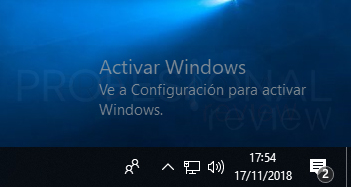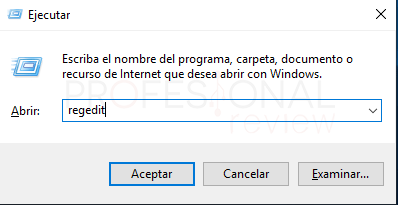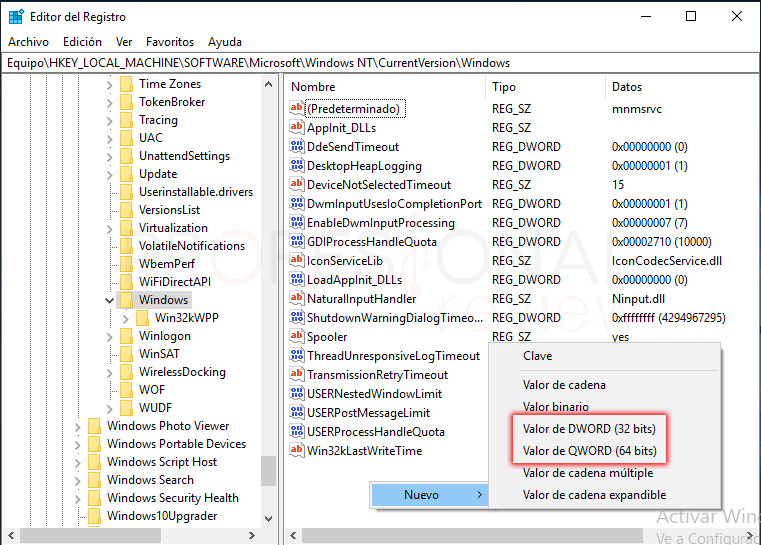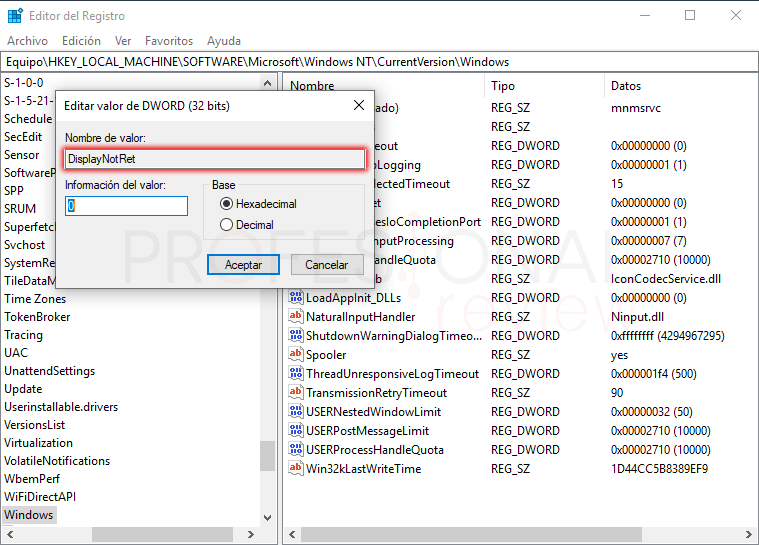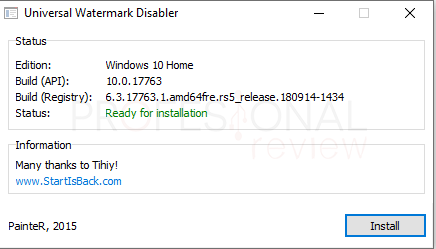En este artículo trataremos de explicar cómo quitar marca de agua Windows 10. Cuando utilizamos una build de Windows 10 Insider Preview o cuando instalamos el sistema operativo sin licencia obtendremos pasado un tiempo una bonita marca de agua indicándonos en cada caso que estamos utilizando una versión “Windows 10 Por technical Preview” o en el otro caso un mensaje de “Activar Windows 10”

Índice de contenidos
Vamos a ver qué posibilidades tenemos para poder quitar marca de agua Windows 10 en ambos casos, aunque si tienes Windows 10 sin licencia quizás no te va a gustar lo que vamos a decirte.
Quitar marca de agua Windows 10 con regedit
La primera forma que tenemos de poder eliminar la marca de agua Windows10 es accediendo al registro de Windows. Esta opción la hemos probado en una versión insider de Windows y confirmamos que hemos podido eliminar la marca de agua.
Para el caso de una versión sin licencia de Windows 10 aparentemente se ha conseguido eliminar o al menos durante los tiempos de uso del sistema no nos ha vuelto a aparecer. En cualquier caso, merece la pena probar el método.
- En primer lugar, pulsamos la combinación de teclas “Windows + R” para abrir la herramienta Ejecutar
- Aquí escribimos el siguiente comando y pulsamos Enter
regedit
- Accederemos al registro de Windows en donde tendremos que dirigirnos a la siguiente ruta:
HKEY_LOCAL_MACHINE/SOFTWARE/Microsoft/Windows NT/CurrentVersion/Windows
- Ahora debemos de pulsar sobre “Windows” para que en la parte derecha nos aparezca una lista de valores de regisro.
- Nosotros debemos de crear una nuevo, y para ello pulsamos con botón derecho en un lugar vacío
- Debemos elegir “Valor de DWORD (32 bits)” si nuestro equipo es de 32 bits o “Valor de DWORD (64 bits)”
- Como nombre del nuevo valor tendremos que ponerle “DisplayNotRet”
- Y si accedemos con doble clic a su interior tendremos que asegurarnos de que tenga el valor “0”
Ahora debemos cerrar regedit y reiniciar nuestro equipo. La marca en cualquiera de los dos casos debería de haberse quitado.
Quitar marca de agua Windows 10 con programas externos
Otras opciones que tenemos disponibles es mediante programas de terceros como Universal Watermark Disabler en cual es gratuito y podremos descargarlo desde su sitio web correspondiente.
El procedimiento es tan siempre como instalarlo y reiniciar nuestro equipo. Pero debemos decir que nosotros para desactivar la marca de agua de un Windows sin licencia no ha sido posible quitarla.
Quitar marca de agua Windows10 sin licencia (método infalible)
Esta es la parte más tonta y de peor gusto. Si no puedes quitarla con nada, lo único que tendremos que hacer es “comprar” una licencia para Windows 10.
Aquí te dejamos un artículo explicando donde conseguir licencias baratas:
Estos son por desgracia los métodos “limpios” que hay para quitar marca de agua Windows 10
¿Has podido quitar la marca de agua con el primer método? Si este no ha funcionado déjanoslo en los comentarios.